|
Apri la maschera in
psp e minimizzala la
troverai quando ti
serve
1)
Apri una tela
trasparente 700 x
550
scegli due colori
dal tube - i miei
sono primo piano #fffaea
- colore di sfondo
#d68b5b
Colora la tela con
il colore di primo
piano
2)
Livelli nuovo
livello di raster e
riempi il livello
con il colore di
sfondo
3)
Livelli - nuovo
livello maschera /
da immagine

Livelli elimina e
rispodi si alla
domanda "unire la
maschera nel livello
corrente?"
4)
Effetti - effetti di
bordo aumenta
Livelli unisci -
unisci gruppo
5)
Strumento selezione
rettangolo e traccia
una selezione cosi:

Livelli nuovo
livello di raster
6) Riempi la selezione
con un gradiente
lineare cosi
impostato
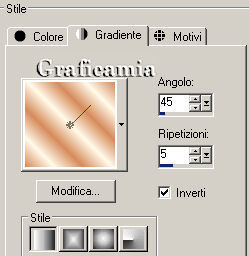
7)
Selezioni modifica
contrai 5 pixel
Livelli nuovo
livello di raster
riempi con il colore
di sfondo
lascia selezionato
8)
Apri il tube del
fiore
Copia e incolla
nella selezione
Selezioni -
deseleziona
Livelli unisci -
unisci giù
9)
Immagine
ridimensiona 75% -
tutti i livelli non
selezionato
10)
Effetti - Plugin -
MuRa's Meister /
Copie
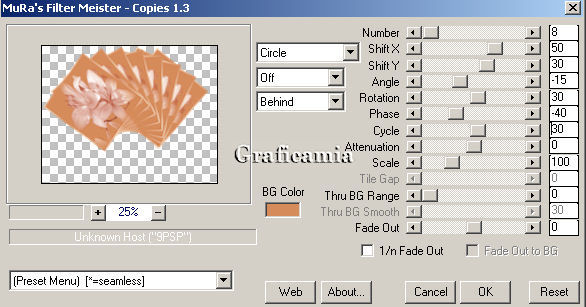
11)
Effetti - effetti 3D
sfalza ombra
Verticale e
Orizzontale 2 /
Opacità 50 /
sfocatura 20 colore
nero
dovresti avere
questo

12)
Apri il tube della
donna
Immagine
ridimensiona 80%
copia e incolla come
nuovo livello
13)
Effetti - effetti 3D
sfalza ombra come
sopra

14)
Apri di nuovo il
tube del fiore
Immagine
ridimensiona 55%
Copia e incolla come
nuovo livello
posizionalo in basso
a sinistra
Livelli disponi
sposta giù

15)
Livelli duplica
Immagine rifletti
Livelli unisci -
unisci tutto
(appiattisci)
Aggiungi la tua
firma
16)
Immagine aggiungi
bordura 2 pixel
simmetriche colore
#572a00
Immagine aggiungi
bordura 2 pixel
colore di primo
piano
Immagine aggiungi
bordura 2 pixel
colore #572a00
17)
Immagine aggiungi
bordura 5 pixel
colore di primo
piano
18)
Immagine aggiungi
bordura 2 pixel
colore #572a00
Immagine aggiungi
bordura colore di
primo piano
Immagine aggiungi
bordura pixel colore
#572a00
19)
modifica copia
Apri Animation -
modifica incolla
come nuova
animazione
Duplica fino ad
avere 4 fotogrammi
Clicca sul primo
fotogramma per
selezionarlo
Modifica seleziona
tutto
20)
Apri l'animazione "bougie"
- modifica seleziona
tutto
modifica copia
vai alla tua
immagine
modifica incolla nel
fotogramma
selezionato e
posizionala
nell'angolo sotto a
destra
21)
Apri l'animazione "silverhor"
modifica seleziona
tutto
modifica incolla
torna alla tua
immagine
modifica incolla nel
fotogramma corrente
e posala sul fior
nei capelli
ripeti altre due
volte per metterla
su tutti i fiori
Controlla
l'animazione e salva
in formato GIF
Le mie
traduzioni sono
registrate su :

Copyright ©
2009-2010 Webmaster
Graficamia
|